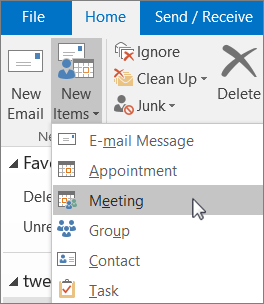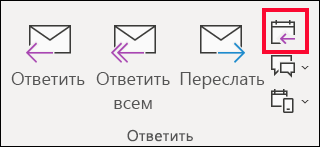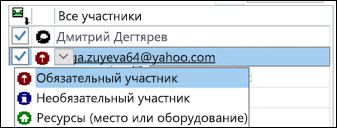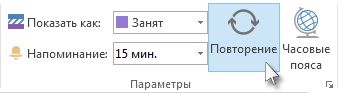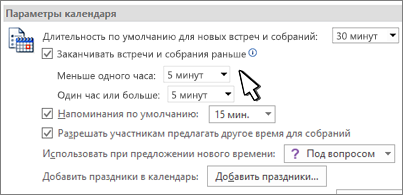Что означает canceled в календаре outlook
Начало работы с Календарь Outlook
Outlook календари позволяют создавать встречи, события и собрания с другими пользователями. Вы можете использовать несколько календарей для разных целей, импортировать календари из других поставщиков услуг электронной почты и служб, таких как спортивные команды или профессиональные организации.
Создание встреч, собраний и событий
Встречи, собрания и события имеют несколько сходств. У всех них есть дата и время начала и окончания, тема и место. Вы можете создавать повторяющиеся встречи, собрания и события.
Встречи — это блоки времени, которые можно пометить как свободное, занятое, под вопросом, вне офиса или работу в другом месте.
События похожи на встречи, за исключением того, что по умолчанию они длится не менее одного полного дня.
Собрания — это встречи или события с другими участниками.
В папке Календарь выберите Новая встреча, Новое собрание или Нажмите Кнопка Новые элементы и выберите Событие на весь день, чтобы начать работу. Дополнительные сведения см. в статью Создание и расписание встречи, собрания или события.
Создание дополнительных календарей
Вы можете создавать дополнительные календари в Outlook, чтобы хранить определенные категории встреч, собраний и событий отдельно от других. Например, если вы Outlook для деловых целей, создайте второй календарь для личных встреч. Вы можете добавлять календари для спортивных команд и других профессиональных организаций или импортировать их в основной календарь.
Чтобы создать дополнительный календарь, перейдите в папку календаря. В левой части экрана щелкните правой кнопкой мыши мои календари. Затем выберите Добавить календарь. Вы можете указать имя и место для нового календаря. После нажатия кнопки ОК рядом с существующей папкой календаря появится новая папка календаря. Дополнительные сведения см. в теме Создание дополнительных календарей.
Добавление интернет-календаря или импорт событий из ICS-файла
Многие профессиональные организации, в том числе спортивные команды и клубы, позволяют скачать файл, который можно использовать для добавления ряда встреч или событий в существующий календарь. Например, вы можете импортировать все игры для определенной команды по футболу или команде.
Чтобы подписаться на интернет-календарь, скачайте файл календаря с расширением ICS. Дважды щелкните скачаный файл и скажите Да Outlook если вы хотите импортировать календарь или подписаться на него. Дополнительные сведения см. в этойпубликации.
Добавление людей на собрания
Если вы создали собрание и позже хотите добавить еще одного участника, просто откройте его из календаря и добавьте его в строку «По» или из помощник по планированию. Затем выберите Отправить обновление, чтобы отправить запрос на собрание новому участнику.
Если вы хотите добавить участника в собрание, созданное другим человеком, вы можете переналожить собрание. Когда человек, который получает ваше переад сообщения о собрании, получает запрос в свой почтовый ящик, оно появляется от организатора собрания. Кроме того, организатор собрания получит уведомление о том, что вы перенастроили собрание участнику. Добавить человека на собрание с помощью поля «СК» невозможно.
Примечание: Если вы хотите, чтобы определенные люди узнали о собрании, но не приглашаете их, просто перетащите приглашение на собрание из календаря на значок Почта в левом нижнем углу Outlook. При этом открывается сообщение электронной почты, содержащее сведения о собрании, которые вы хотите отправить. Имейте в виду, что получатели этого сообщения не добавляются к собранию, а только получают сведения о нем, такие как дата, время, тема и повестка дня.
Создание повторяющейся встречи, собрания или события
Чтобы сделать встречу, собрание или событие повторяющимися, при создании элемента календаря на ленте выберите кнопку Повторение. Outlook предлагает множество вариантов повторения.
Ежедневно:используйте этот параметр, чтобы создавать собрания каждый день или каждый X-день (где X — любое число от 1 до 999). Вы также можете выбирать каждый рабочий день.
Еженедельно:используйте этот параметр, чтобы создавать собрания, которые происходят в определенный день или в определенные дни каждую неделю X (где X — любое число от 1 до 99). Например, если вы хотите создать собрание, которое будет происходить раз в другой понедельник, введите 2 в поле Повторяться каждые [] неделю.
Ежемесячно:используйте этот параметр, чтобы создавать собрания, которые происходят в определенный день каждого месяца или раз в несколько месяцев. Вы также можете выбрать параметры, например первую среду каждого месяца, второй четверг каждого месяца или последний понедельник каждого месяца.
Ежегодно:используйте этот параметр, чтобы создавать встречи, которые будут происходить каждый год в определенный день, например день рождения, годовщину или определенный день месяца, например третий четверг ноября.
Дополнительные сведения о повторяющихся встречах, собраниях и событиях см. в теме Как сделать собрание повторяющимся.
Планирование собрания с другими людьми
Вы можете отправить приглашение на собрание одному или нескольким пользователям. Outlook отслеживает, кто принял приглашение, и выделяет в календаре время для собрания. В приглашение на собрание можно добавлять вложения и указывать в нем место проведения собрания. Кроме того, с помощью помощника по планированию можно выбрать оптимальное время.
Планирование собрания
Создайте приглашение на собрание одним из следующих способов.
В папке «Входящие» выберите Создать элемент > Собрание или используйте сочетание клавиш CTRL+SHIFT+Q.
В папке «Входящие» выберите Создать собрание или используйте сочетание клавиш CTRL+SHIFT+Q.
В сообщении папки «Входящие» нажмите кнопку Ответить, создав собрание.
Добавьте участников одним из двух способов:
Добавьте участников в строку Кому приглашения на собрание и перейдите к действию 4.
Если вы применяете учетную запись Microsoft 365 или Exchange, воспользуйтесь помощником по планированию, чтобы просмотреть расписания участников.
В помощнике по планированию либо щелкните поле под своим именем и введите имя или электронный адрес участника, либо нажмите кнопку Добавить участников, чтобы открыть свою адресную книгу.
Добавьте тему собрания, время начала и окончания, а также место.
В Outlook 2016 и Outlook для Microsoft 365 вы можете начать вводить название места, например Кафе Fourth Coffee или Конференц-зал 23, и Outlook будет искать соответствующие места. Щелкните один из предложенных вариантов, чтобы выбрать это место, или продолжайте ввод, чтобы указать другое расположение.
Совет: Если вы используете учетную запись Microsoft Exchange или учетную запись электронной почты Microsoft 365, щелкните Помощник по планированию и нажмите Поиск комнаты, чтобы проверить доступность и зарезервировать помещения. Дополнительные сведения см. в статье Использование помощника по планированию и поиска помещений для собраний в Outlook.
Чтобы вложить файл в приглашение на собрание, в меню Вставка нажмите Вложить файл и выберите файл, который нужно добавить.
Если не нужно делать это собрание повторяющимся, нажмите Отправить. В противном случае обратитесь к разделу Создание повторяющихся собраний.

Включение функции «Пора выходить»
В Outlook для iOS выберите Параметры > Пора выходить.
Выберите поддерживаемую учетную запись и с помощью ползунка включите функцию «Пора выходить».
Примечание: Функция «Пора выходить» пока недоступна в Outlook для Android. Поддерживаются только учетные записи Microsoft 365, Outlook.com и некоторые учетные записи Gmail.
Запрет участникам на пересылку собрания
Если вы используете Microsoft 365, вы можете запретить участникам пересылать приглашение на собрание другим людям. Эта новая возможность доступна пользователям Актуального канала после обновления до версии 1808.
Перед отправкой приглашения на собрание выберите Варианты ответов > Разрешить переадресацию, чтобы изменить возможность пересылки приглашения участниками собрания.
Дополнительные сведения см. в статье Запрет на пересылку собрания.
Щелкните Собрание > Повторение.
Примечание: Чтобы запланировать регулярное повторение собрания, нажмите клавиши CTRL+G.
Выберите параметры шаблона повторения и нажмите кнопку ОК.
Примечание: Когда к приглашению на собрание будет добавлено расписание повторений, название вкладки Собрание изменится на Ряд собраний.
Чтобы отправить приглашение на собрание, нажмите кнопку Отправить.
Добавление пользователя в существующее собрание
Вы можете добавить другого участника в существующее собрание.
Если вы являетесь владельцем собрания:
Дважды щелкните собрание, чтобы открыть его, а затем с помощью строки Кому или помощника по планированию добавьте одного или нескольких пользователей в собрание.
Нажмите кнопку Отправить и выберите один из следующих вариантов:
Отправить обновления только добавленным или удаленным участникам.
Отправить обновления всем участникам.
Если вы не являетесь владельцем собрания:
Откройте приглашение на собрание. В группе Ответить на ленте выберите Ответить, а затем — Переслать. Добавьте одного или нескольких получателей в приглашение на собрание.
Нажмите кнопку Отправить. Владелец собрания получит уведомление о том, что вы переслали приглашение на собрание другому пользователю. Дополнительные сведения см. в статье Пересылка собрания.
Раннее завершение собраний
Если вы используете Outlook для Microsoft 365, теперь вы можете настроить Outlook на завершение собраний на несколько минут раньше. Это поможет вам выделить время на перемещение между собраниями. Вы можете выбрать другую длительность для собраний продолжительностью менее и более одного часа.
Выберите Файл > Параметры > Календарь > Параметры календаря
Установите флажок Заканчивать встречи и собрания раньше.
С помощью раскрывающегося списка выберите количество минут для собраний длительностью менее одного часа или длительностью один час и больше, затем нажмите ОК.
Введение в календарь Outlook
Календарь — это компонент календаря и планирования Outlook, который полностью интегрирован с электронной почтой, контактами и другими функциями.
Как и в записной книжке, вы можете щелкнуть любой период времени в Outlook календаря и начать вводить текст. С помощью календаря можно создавать встречи и события, организовывать собрания, просматривать расписания групп и многое другое.
Создание встреч и событий
Щелкните любой период времени в календаре Outlook и начните ввести, чтобы создать встречу или событие. Вы можете использовать звук или сообщение для напоминания о встречах, собраниях и событиях, а также раскрасить элементы для быстрой идентификации.
Дополнительные сведения см. в статьях Создание и расписание встречи и Создание события.
Выберите время в календаре, создайте приглашение на собрание и выберите людей, которых нужно пригласить. Outlook помогает найти самое раннее время, когда все приглашенные свободны. Когда вы отправляете приглашение на собрание по электронной почте, приглашенные получают его в своей почтовой ящике. Открыв приглашение, приглашенные могут принять, предварительно принять или отклонуть собрание, нажав одну кнопку. Если ваш запрос конфликтирует с элементом в календаре приглашенных, Outlook отображает уведомление. Если вы как организатор собрания разрешаете это, приглашенные могут предложить альтернативное время проведения собрания. В качестве организатора вы можете отслеживать, кто принимает или откло who предлагает другое время для собрания, открыв его.
Просмотр расписанию группы
Вы можете создавать календари, которые показывают расписания группы людей или ресурсов. Например, вы можете просмотреть расписания всех людей в вашем отделе или всех ресурсов, например конференц-залов, в вашем здании. Это поможет вам быстро планировать собрания.
Просмотр календарей рядом
Вы можете просматривать рядом несколько календарей, созданных вами, а также календари, общий доступ к Outlook пользователям. Например, вы можете создать отдельный календарь для личных встреч и просматривать свои рабочие и личные календари рядом.
Дополнительные сведения см. в том, как просмотреть несколько календарей одновременно.
Вы также можете копировать и перемещать встречи между отображаемой календарем. С помощью области навигации можно быстро поделиться собственным календарем и открыть другие общие календари. В зависимости от разрешений, предоставленных владельцем календаря, вы можете создавать и встречи в общих календарях.
Дополнительные сведения см. в статьи Совместное управление календарем Outlook с другими людьми и Управление элементами почты и календарядругого человека.
Просмотр календарей друг поверх друга в представлении наложения
В этом представлении можно отобразить несколько календарей, созданных вами, а также календарей, общий доступ к Outlook пользователям. Например, вы можете создать отдельный календарь для личных встреч и наложение рабочих и личных календарей, чтобы быстро увидеть, где у вас возникают конфликты или свободное время.
Дополнительные сведения см. в том, как просмотреть несколько календарей одновременно.
Ссылка на календари на сайтах Microsoft SharePoint
Если у вас есть доступ к SharePoint, вы можете просмотреть списки событий с этого сайта в Outlook Календарь. Вы можете изменить список в Outlook, даже если вы работаете в автономном режиме. Изменения автоматически синхронизируются при повторном подключении к Интернету. Кроме того, вы можете просматривать календари SharePoint рядом с другими личными или общими календарями.
Отправка календарей по электронной почте
Вы можете отправить календарь получателю сообщения электронной почты как интернет-календарь, но при этом контролировать общий доступ к данным. Данные календаря будут отображились в тексте сообщения в виде вложения в интернет-календарь, которое получатель может открыть в Outlook.
Подписка на интернет-календари
Подписки на интернет-календари напоминают интернет-календари, за исключением того, что загруженный календарь регулярно синхронизируется с интернет-календарем и обновляется.
Управление календарем другого пользователя
С помощью функции делегирования доступа один человек может использовать свою копию Outlook для простого управления календарем другого человека. Например, помощник по администрированию может управлять календарем руководителя. Когда руководитель назначает помощника в качестве делегата, помощник может создавать, перемещать и удалять встречи, а также организовывать собрания от имени руководителя.
Дополнительные сведения см. в теме Управление элементами почты и календаря другого человека.
Как управлять предложениями нового времени в календаре Microsoft Outlook
Удобная функция календаря Outlook — это возможность приглашенным предлагать новое время для событий. Как организатор мероприятия вы можете принять или отклонить предложение и даже помешать другим предлагать новое время.
Если у вас мероприятие с большим количеством участников и вы получили более одного предложения о новом времени, вы также можете просмотреть их все в одном месте.
Для следующей встречи или мероприятия, которое вы настроите с помощью календаря Outlook, мы покажем вам, как все это сделать, чтобы эффективно управлять этими предложениями о новом времени.
Принять или отклонить предложение о новом времени в Outlook
После того, как приглашенный предложит новое время для вашего мероприятия, вы должны принять или отклонить это предложение.
Когда будет предложено новое время, вы получите электронное письмо с «Предложено новое время» в строке темы.
Откройте электронное письмо и щелкните вкладку «Ответ на встречу». Чтобы принять предложение, нажмите «Принять предложение» в разделе «Ответить» на ленте. Чтобы отказаться, нажмите «Удалить» в разделе «Удалить».
Просмотреть предложения за все время в Outlook
Если вы получили более одного предложения о новом времени, вы можете просмотреть свои варианты одним из двух способов.
В электронном письме с предложением перейдите на вкладку «Ответ на встречу» и нажмите «Просмотреть все предложения» в разделе «Ответить» на ленте.
Из события календаря перейдите на вкладку Помощник по планированию.
Оба метода приведут вас к одному и тому же взгляду. Под основными сведениями о мероприятии вы увидите список предлагаемого времени с продолжительностью, предложенным пользователем и конфликтами.
Если вы хотите принять одно из предложенных времен из списка, выберите его и нажмите «Отправить обновление».
Отказ от предложения нового времени для мероприятия
Когда вы создаете событие в календаре Outlook, вы можете запретить приглашенным предлагать новое время.
Откройте свое мероприятие в календаре Outlook и выберите вкладку «Встреча». Помните, что вкладка «Собрание» отображается как «Встреча» при создании запланированного мероприятия без участников и как «Событие» при создании мероприятия на весь день.
В разделе «Участники» на ленте нажмите «Параметры ответа», а затем выберите «Разрешить новые временные предложения», чтобы снять флажок.
Когда ваши приглашенные откроют запрос на мероприятие, они просто не увидят опцию «Предложить новое время».
Для получения дополнительной информации узнайте, как показывать свое рабочее время другим в Outlook для более удобного планирования встреч.
Раздел Календарь в Outlook
Автор: Sreda31 · Опубликовано 22.11.2016 · Обновлено 12.10.2021
Для начала работы с календарем в Outlook необходимо в области навигации кликнуть на Календарь.
Вкладка Главная содержит основные команды, необходимые для работы с календарем.
Вкладка Отправка и получение — неизменно во всех разделах Outlook.
Вкладка Папка расширенные функции для работы с календарем.
Вкладка Вид — способ отображения вашего календаря.
Создание события в календаре Outlook
Для того, чтобы создать новое в календаре, находясь в разделе Календарь необходимо на вкладке Главная выбрать, какое событие вы хотите создать
Это приведет к открытию нового окна, в котором осуществляется создание события.
В данном окне также представлен ряд вкладок: Файл, Вставка, Формат текста, Рецензирование.
В поле Тема указывается название события.
В поле Место — место его проведения.
В полях Время начала и Окончание указывается дата и время, в которые будет происходить событие. Для того, чтобы назначить событие на какой-то день без указания конкретного времени, необходимо поставить галочку Целый день.
В самое нижнее поле вводится описание события.
После создания события необходимо нажать на кнопку Сохранить и закрыть, расположенную в левом верхнем углу.
Создание встреч в календаре Outlook
Для того, чтобы создать встречу в Outlook необходимо перейти в разделе Календарь на вкладке Главная нажать кнопку Создать встречу и заполнить появившееся окно:
Вы можете указать время начала и окончания мероприятия,настроить его повторение и сделать другие настройки.
Встречи — это мероприятия, которые появляются в календаре Outlook.
Создание собраний в календаре Outlook
В отличие от встреч, собрания в Outlook подразумевают присутствие на них других участников.
Чтобы создать собрание необходимо в разделе Календарь на вкладке Главная нажать кнопку Создать собрание и заполнить появившееся окошко:
Созданное собрание будет добавлено в ваш календарь, а также направлено другие участникам.
Рабочее время в Outlook
В календаре Outlook вы можете указать границы своего рабочего времени.
Для этого необходимо перейти на вкладку Файл — Параметры — Календарь и в разделе Рабочее время указать время начала и окончания вашего рабочего дня:
Создание нескольких календарей в Outlook
Для удобства работы в Outlook вы можете создать несколько календарей. Для этого необходимо в разделе Календарь на вкладке Главная нажать кнопку Открыть календарь и выбрать пункт Создать новый пустой календарь.
В появившемся окне необходимо ввести имя нового календаря и нажать ОК.
Совместное использование календарей в Outlook
Outlook позволяет использовать календари совместно с другими пользователями.
При этом вы можете поделиться:
Для того, чтобы поделиться календарем необходимо в разделе Календарь на вкладке Главная выбрать кнопку Отправить календарь по электронной почте.
В появившемся окне необходимо указать требуемые параметры, после чего вы сможете выбрать получателя и отправить календарь.
Расписание ближайших групп:
RSS-ленты в Outlook 2016
Автор: Sreda31 · Published 11.10.2016 · Last modified 12.10.2021
Настройка Outlook
Автор: Sreda31 · Published 23.08.2016 · Last modified 12.10.2021
Горячие клавиши Outlook
Автор: Sreda31 · Published 15.08.2017 · Last modified 12.10.2021